
સંભવત you તમારી પાસે દૈનિક બ્લૂટૂથ સાથે ઘણા ઉપકરણો જોડાયેલા છે, તમને તે યાદ પણ નહીં હોય, કારણ કે તમે તેમને પ્રથમ વખત કનેક્ટ કર્યું છે, અને ત્યારબાદ તેઓ મુશ્કેલીઓ .ભી કરી નથી. અમે કીબોર્ડ્સ, ઉંદર, ટ્રેકપેડ અથવા સ્પીકર્સ વિશે વાત કરી રહ્યા છીએ. પણ જો તેમની પાસે કનેક્શનની સમસ્યા શરૂ થવાની શરૂઆત છે, જે મ onક પર શક્ય નથી, તો તમારે બ્લૂટૂથ મોડ્યુલને ફરીથી સેટ કરવાની જરૂર પડી શકે છે.
આ પગલું ભરતાં પહેલાં, અમે ભલામણ કરીએ છીએ કે તમે જોડાયેલ પેરિફેરલ બંધ કરો, વીજળીનો પ્રવાહ અથવા થાંભલા કા removingી નાંખો ત્યાં, અને તેની જોડીને ચકાસવા માટે તેને ફરીથી ચાલુ કરો. જો તમે તેને ઠીક કરતા નથી, તો આ પગલાંને અનુસરો.
પહેલાં, યાદ રાખો કે આઇમેક અથવા મ miniક મીનીનો કીબોર્ડ બ્લૂટૂથ, તેમજ માઉસ અથવા ટ્રેકપેડથી કનેક્ટ થઈ શકે છે. આમ, તમારી પાસે આ પેરિફેરલ્સનું રિપ્લેસમેન્ટ હોવું આવશ્યક છે, આ કિસ્સામાં કેબલ કનેક્શન દ્વારા, કારણ કે પુન: પ્રારંભ દરમિયાન તેઓ offlineફલાઇન છોડી દેવામાં આવશે. જો તમે આને ધ્યાનમાં લીધું છે, તો તમે ફરીથી પ્રારંભ કરવા માટે તૈયાર છો.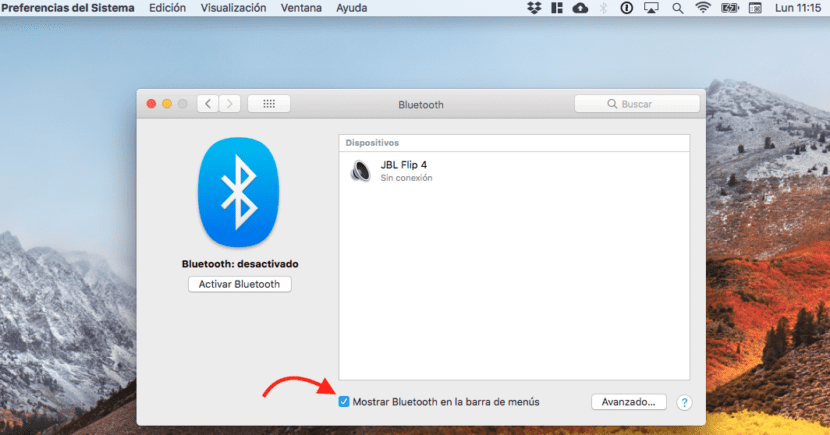
- સૌ પ્રથમ બ્લૂટૂથ પ્રતીક મેનુ બારમાં દેખાશે. જો તમારી પાસે નથી, તે વિનંતી કરવા માટે તમારે નીચેના પગલાં ભરવા જ જોઈએ:
- પર જાઓ સિસ્ટમ પસંદગીઓ.
- પસંદ કરો બ્લૂટૂથ
- પ popપ-અપ વિંડોમાં, નીચે દેખાતા વિકલ્પ પર ક્લિક કરો: મેનૂ બારમાં બ્લૂટૂથ બતાવો. બ્લૂટૂથ પ્રતીક હવે ટાસ્કબાર પર દેખાવા જોઈએ.
- પછી તમારે જ જોઈએ છુપાયેલા બ્લૂટૂથ મેનૂનો આગ્રહ કરો. શીફ્ટ અને ઓપ્શન (Alt) કી દબાવવામાં સાથે, મેનૂ બારમાંથી બ્લૂટૂથ પ્રતીક પસંદ કરો.
- કીઓ પ્રકાશિત કરો અને તમે છુપાયેલા મેનૂ જોશો.
- વિકલ્પને .ક્સેસ કરો ડીબગ.
- વિકલ્પ પસંદ કરો બ્લૂટૂથ મોડ્યુલ ફરીથી સેટ કરો.
- છેલ્લે, તમારા મ restકને ફરીથી પ્રારંભ કરો.
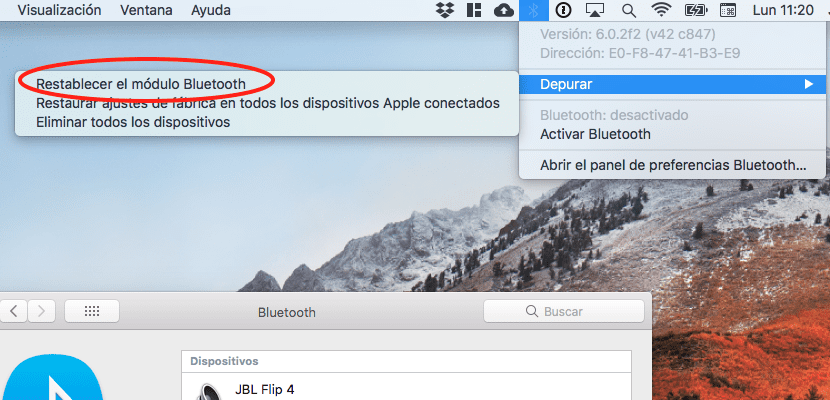
એકવાર રીબૂટ થયા પછી, ઉપકરણો વચ્ચેની કોઈપણ સંપર્કની સમસ્યાનું સમાધાન થઈ ગયું હોવું જોઈએ.
ડીબગ મેનૂમાં વધુ બે વિકલ્પો છે કે જેના પર અમે હવે ટિપ્પણી કરીશું: બધા કનેક્ટેડ Appleપલ ઉપકરણો પર ફેક્ટરી સેટિંગ્સ પર ફરીથી સેટ કરો. આ સ્થિતિમાં, Appleપલના તમામ ઉપકરણોને ફેક્ટરી સેટિંગ્સમાં ફરીથી સ્થાપિત કરો. તે એક રસપ્રદ વિકલ્પ છે, જો તમે સફળતા વિના અગાઉના પગલાં ભર્યા હોય.
છેલ્લે, બધા ઉપકરણોને કા Deleteી નાખો, તે ઉપયોગી છે જ્યારે આપણે જોડાણની સમસ્યાઓના કારણે, બધા ઉપકરણોને અનલિંક કરવા માંગતા હોવ અથવા નજીકના બીજા મેક સાથે તેમને લિંક કરવા અને દખલ ટાળવા માંગતા હો.
કીબોર્ડ મારા માટે કામ કરતું નથી, જો માઉસ. જો હું (મે) ની બાજુમાં (Alt-વિકલ્પ) લખી ન શકું તો હું ડીબગ મેનૂને કેવી રીતે accessક્સેસ કરી શકું?
અને જો પસંદગીઓ પેનલમાંથી બ્લૂટૂથ વિકલ્પ અદૃશ્ય થઈ ગયો છે ????
મારું ઇમcક અચાનક બ્લૂટૂથને નિષ્ક્રિય કરે છે અને દિવસની ઘણી ક્ષણો માટે ... તમે જાણો છો કે આવું કેમ થાય છે?
બ્લૂટૂથ ઉપલબ્ધ નથી તે મને દેખાઈ, પરંતુ તે શોર્ટકટ સાથે ડિબગ વિકલ્પ પ્રદર્શિત કરતું નથી, ત્યાં બીજી કોઈ રીત છે?
શુભ બપોરના મિત્ર, શું તેઓએ તમને આ સમસ્યાના સમાધાન વિશે માહિતી આપી? મને પણ થાય છે.
નમસ્તે, તે કહે છે કે બ્લૂટૂથ ઉપલબ્ધ નથી, પરંતુ તે મને ડિબગ વિકલ્પ બતાવતો નથી, શું બીજી કોઈ રીત છે? આભાર